Similar presentations:
Планировщик заданий
1. Планировщик заданий
Графеева Н.Г.2015
2. Введение
СУБД Oracle — большой и сложный механизм, требующий выполнения определенных
плановых работ, таких как сбор статистики о хранимых объектах или сбор/чистка
внутренней информации. Необходимость осуществлять плановый запуск работ могут
испытывать и пользователи БД.
Первый механизм планового запуска появился в версии 7 для поддержки
автоматических обновлений снимков (snapshots), как поначалу именовались нынешние
материализованные виртуальные таблицы (materialized views). В версии 8 этот
механизм был открыт для обычных пользователей через посредство некоторых
параметров СУБД, таблиц словаря, а также пакета DBMS_JOB. Пакет DBMS_JOB
позволял (и позволяет) запускать хранимую процедуру, или же неименованный блок
PL/SQL в моменты времени, вычисляемые по указанной пользователем формуле.
К версии 10 такое устройство имевшегося планировщика заданий было сочтено
слишком примитивным, и в ней появился новый планировщик DBMS_SCHEDULER,
значительно более проработанный.
3. Основные понятия планировщика
• Schedule (расписание)• Program (программа)
• Job (плановое задание = расписание +
программа)
• Chain (последовательность заданий)
4. Объекты словаря данных
• таблицы словаря LIKE '%SCHEDULER_%‘:• DBA_SCHEDULER_JOBS
DBA_SCHEDULER_JOB_LOG
• USER_SCHEDULER_PROGRAMS
• USER_SCHEDULER_SCHEDULES
• и прочие
5. Системные привилегии
– CREATE SESSION– CREATE JOB
– CREATE ANY JOB
– EXECUTE ANY PROGRAM
– EXECUTE ANY CLASS
– MANAGE SCHEDULER
– CREATE EXTERNAL JOB,
• и объединяющая их роль SCHEDULERADMIN
6. Объектные привилегии
• объектные привилегии:– EXECUTE
– ALTER
• распространяющиеся на объекты типов
JOB, SCHEDULE, PROGRAM ;
• пакет DBMS_SCHEDULER.
7. Типы заданий (и программ)
• PL/SQL – процедура (STORED_PROCEDURE)• PL/SQL - блок (PLSQL_BLOCK)
• external OS-program (EXECUTABLE)
8. Пример (простое задание с PLSQL блоком)
BEGINDBMS_SCHEDULER.CREATE_JOB
( job_name => 'simple_job',
job_type => 'PLSQL_BLOCK',
job_action => 'UPDATE emp SET sal = sal +1;',
enabled => TRUE
);
END;
9. Пример (простое задание с вызовом хранимой процедуры)
CREATE PROCEDURE updatesal AS BEGIN UPDATE emp SET sal = sal - 1; END;/
BEGIN
DBMS_SCHEDULER.CREATE_JOB
( job_name => 'simple_job',
job_type => 'STORED_PROCEDURE',
job_action => 'updatesal',
enabled => TRUE
);
END;
/
10. Пример (задание с внешним вызовом)
BEGIN
DBMS_SCHEDULER.CREATE_JOB
( job_name => 'simple_job',
job_type => 'EXECUTABLE',
job_action => 'cmd.exe /C dir > \temp\out.txt',
enabled => TRUE
);
END;
11. Возможности для указания запуска заданий
• Следующие параметры процедуры CREATE_JOB:start_date => SYSTIMESTAMP + INTERVAL '10' SECOND
end_date => SYSTIMESTAMP + INTERVAL ‘100' SECOND
repeat_interval => 'FREQ=MONTHLY; BYDAY=SUN, -1 SAT‘
• (В результате задание будет исполняться ежемесячно по
воскресениям и последним субботам месяца)
12. Примеры (использование языка для запуска заданий)
FREQ=HOURLY;INTERVAL=4 каждые 4 часа;
FREQ=MINUTELY;INTERVAL=5 каждые 5 минут
FREQ=SECONDLY;INTERVAL=1 каждую секунду
FREQ=HOURLY;INTERVAL=4;BYMINUTE=10;BYSECOND=30 каждые 4 часа
на 10-й минуте, 30-й секунде;
• FREQ=YEARLY;BYYEARDAY=-276 каждое 31-е марта;
• FREQ=YEARLY;BYMONTH=MAR;BYMONTHDAY=31 каждое 31-е марта;
13. Как проверить правильность составленного выражения?
• DECLAREnext_run_date TIMESTAMP;
• BEGIN
• DBMS_SCHEDULER.EVALUATE_CALENDAR_STRING
• (
'FREQ=MINUTELY;INTERVAL=4',
SYSTIMESTAMP,
NULL,
next_run_date
• );
• DBMS_OUTPUT.PUT_LINE ( 'next_run_date: ' || next_run_date );
• END;
14. Информация о заданиях
• Если указать план запуска, задание появится в словаре уженадолго. Удалить его при необходимости можно будет так:
begin DBMS_SCHEDULER.DROP_JOB ( 'simple_job', TRUE ) end;
• Информацию об имеющихся заданиях пользователь может
посмотреть запросом:
• SELECT job_name, state, enabled
• FROM user_scheduler_jobs;
• Более подробную информацию можно обнаружить в таблицах
USER_SCHEDULER_%, а более общую – в обычной таблице
USER_OBJECTS.
15. Упражнение
• Создайте задание, которое в течение 10минут ежеминутно (или ежесекундно)
увеличивает комиссионные (в таблице
EMP) на 5 пунктов.
16. Скомпонованное задание
• Более развитая возможностьDBMS_SCHEDULER позволяет скомпоновать
задание из независимых элементов:
программы (или последовательность
программ) и расписания. Характерная
особенность в том, что оба эти элемента
самостоятельны; их можно комбинировать
в разных заданиях и изменять, не внося
изменений в определения заданий.
17. Пример (создание программы)
BEGIN
DBMS_SCHEDULER.CREATE_PROGRAM
( program_name => 'simple_program',
program_type => 'STORED_PROCEDURE' ,
program_action => 'updatesal',
enabled
=> TRUE
);
END;
18. Примечания
• Информация об имеющихся программахдля планировщика присутствует в
представлениях:
DBA/ALL/USER_SCHEDULER_PROGRAMS
• Другими значениями параметра
PROGRAM_TYPE могут быть 'PLSQL_BLOCK' и
'EXECUTABLE' (как и типов заданий).
19. Пример (процедуры с параметрами)
CREATE PROCEDURE salary ( deer NUMBER ) AS
BEGIN
UPDATE emp SET sal = sal - deer;
END;
/
BEGIN
DBMS_SCHEDULER.CREATE_PROGRAM
( program_name
=> 'simple_program1',
program_type
=> 'STORED_PROCEDURE',
program_action
=> 'salary',
enabled
=> FALSE,
number_of_arguments => 1
);
END;
/
20. Пример(уточнение фактических параметров вызова программы)
BEGIN
DBMS_SCHEDULER.DEFINE_PROGRAM_ARGUMENT
( program_name => 'simple_program1',
argument_position => 1,
argument_name => 'DELTA',
argument_type => 'NUMBER'
);
END;
/
• BEGIN DBMS_SCHEDULER.ENABLE ( 'simple_program1' ); END
21. Пример(уточнение фактических параметров вызова программы)
BEGIN
DBMS_SCHEDULER.DEFINE_PROGRAM_ARGUMENT
( program_name => 'simple_program1',
argument_position => 1,
argument_name => 'DELTA',
argument_type => 'NUMBER',
default_value
=> 8
);
END;
/
• BEGIN DBMS_SCHEDULER.ENABLE ( 'simple_program1' ); END
22. Пример (создание расписания)
• BEGIN• DBMS_SCHEDULER.CREATE_SCHEDULE
( schedule_name => 'simple_schedule',
start_date => SYSTIMESTAMP,
repeat_interval => 'FREQ=WEEKLY; BYDAY=MON, TUE, WED, THU, FRI',
end_date
=> SYSTIMESTAMP + INTERVAL '1' MONTH
);
• END;
23. Информация о расписаниях
• Информация об имеющихся расписанияхдля планировщика находится в
представлениях словаря:
• DBA/ALL/USER_SCHEDULER_SCHEDULES
24. Пример (скомпонованное задание для программы без параметров)
• BEGIN• DBMS_SCHEDULER.CREATE_JOB
( job_name => 'compound_job',
program_name => 'simple_program',
schedule_name => 'simple_schedule',
enabled
=> TRUE
);
• END;
25. Пример (скомпонованное задание для программы с параметрами)
BEGIN
DBMS_SCHEDULER.CREATE_JOB
( job_name => 'compound_job1',
program_name => 'simple_program1',
schedule_name => 'simple_schedule',
enabled
=> FALSE
);
END;
/
BEGIN
DBMS_SCHEDULER.SET_JOB_ANYDATA_VALUE
( job_name => 'compound_job1',
argument_name => 'DELTA',
argument_value => ANYDATA.CONVERTNUMBER ( 3 )
)
END;
/
BEGIN DBMS_SCHEDULER.ENABLE ( 'compound_job1' ); END
26. Домашнее задание 14(10 баллов)
Создайте какое угодно приложение, которое использует задание ирезультаты его работы (например, приложение, которое случайным
образом генерирует точки на плоскости и отображает их на точечном
графике).
Генерация случайных чисел в заданном диапазоне:
dbms_random.VALUE(min_val,max_val).
Точки должны генерироваться при помощи задания во время работы
приложения.
Результат отправьте по адресу [email protected]. Тема письма –
DB_Applcation_2015_job14.
Примечание:задание должно быть отправлено в течение 2 недель.
За более позднее отправление будут сниматься штрафные баллы (
по баллу за каждые 2 недели).
За сдачу задания 14.11.2015 – дополнительные 3 балла.












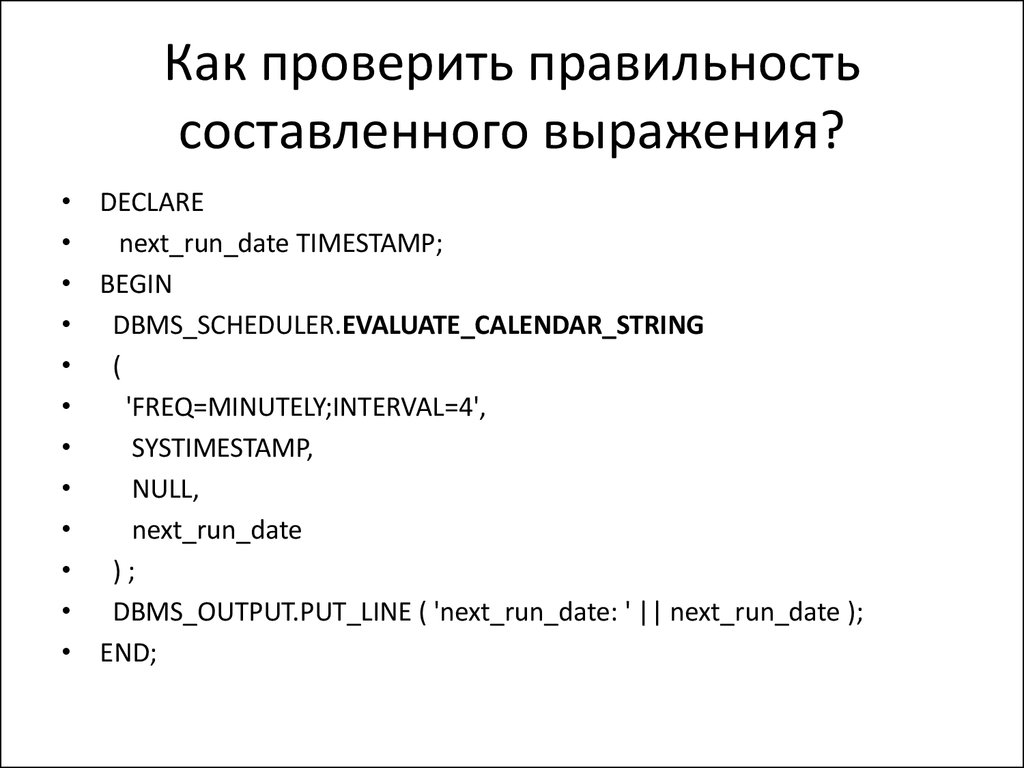



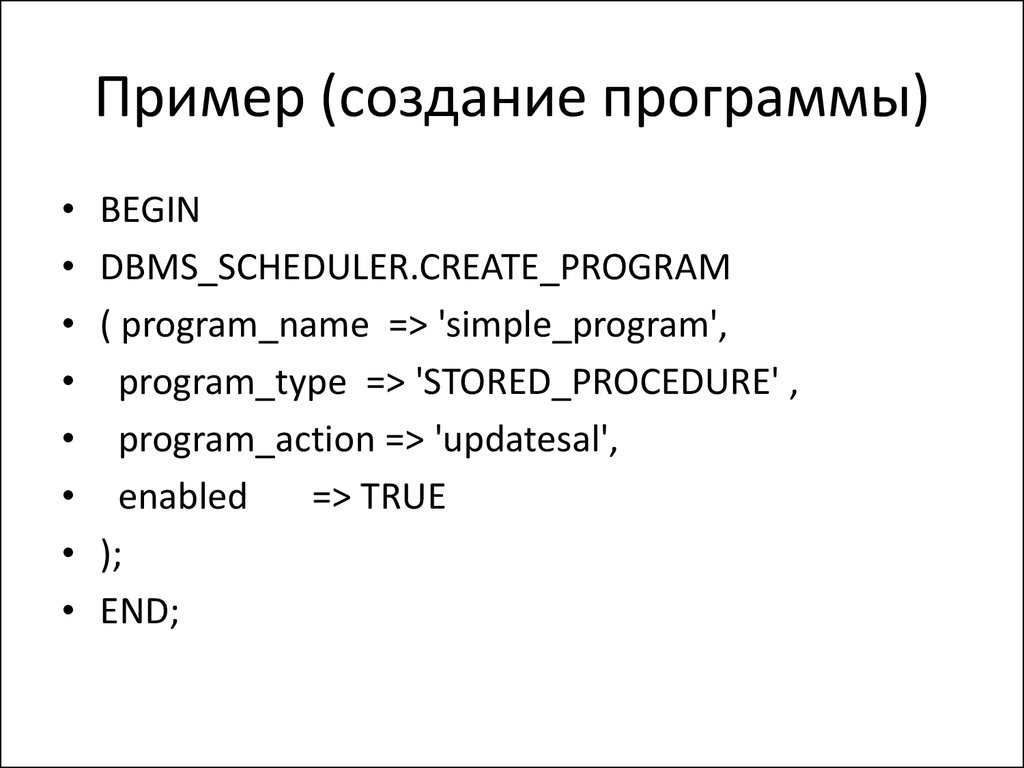


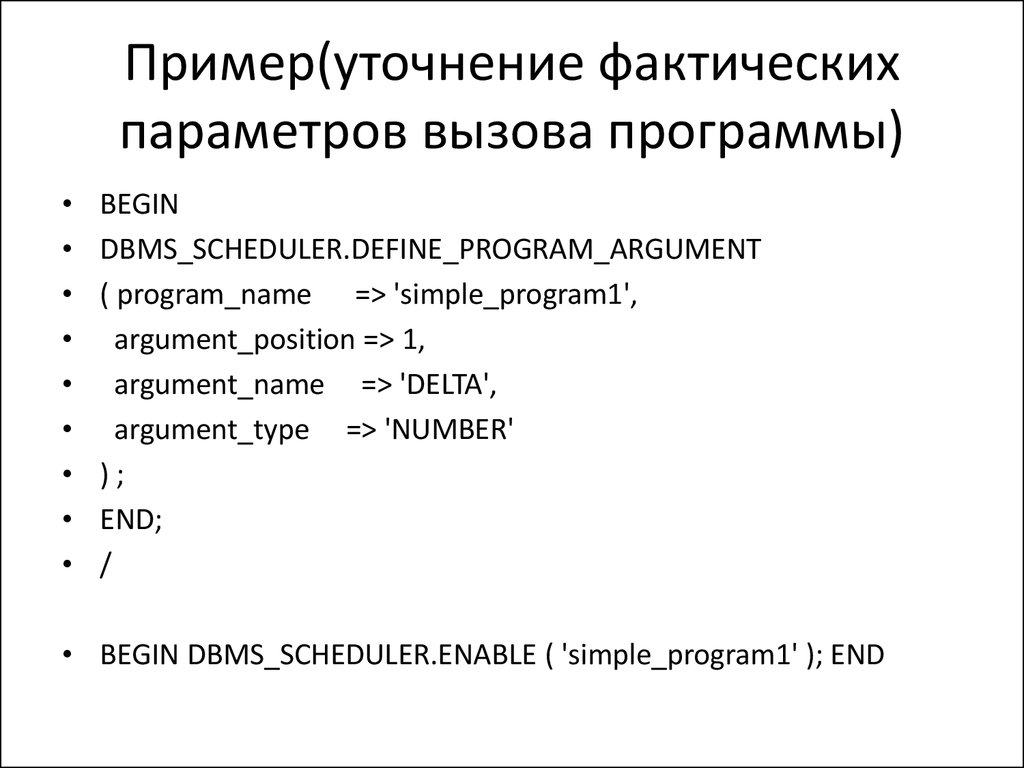
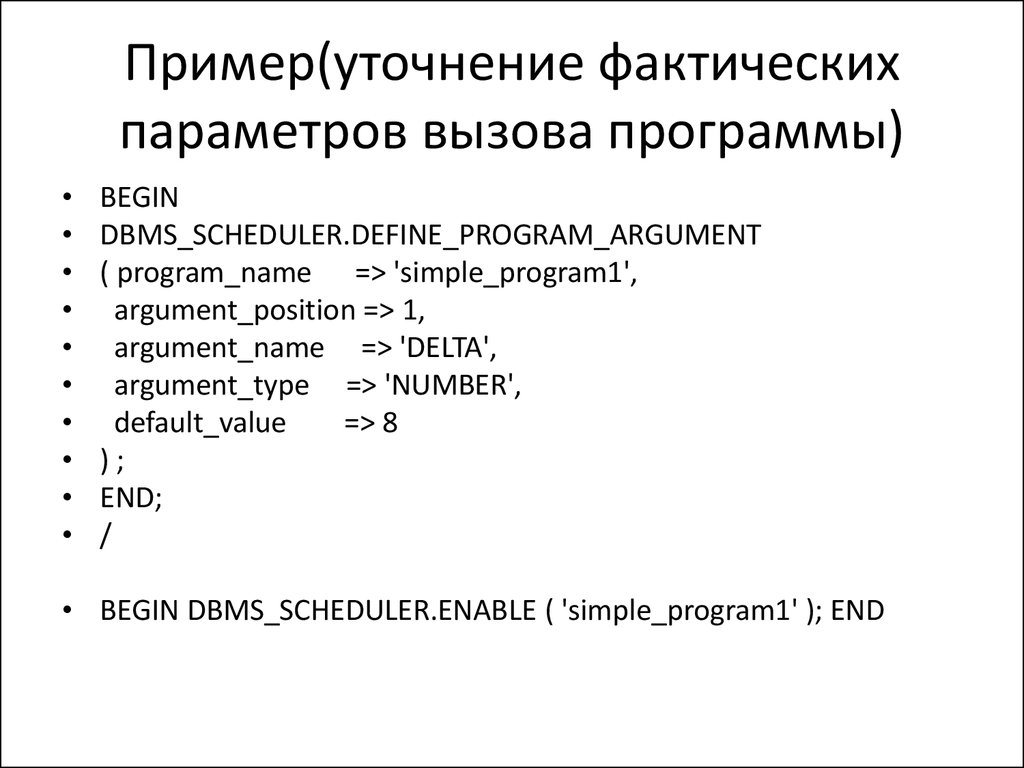


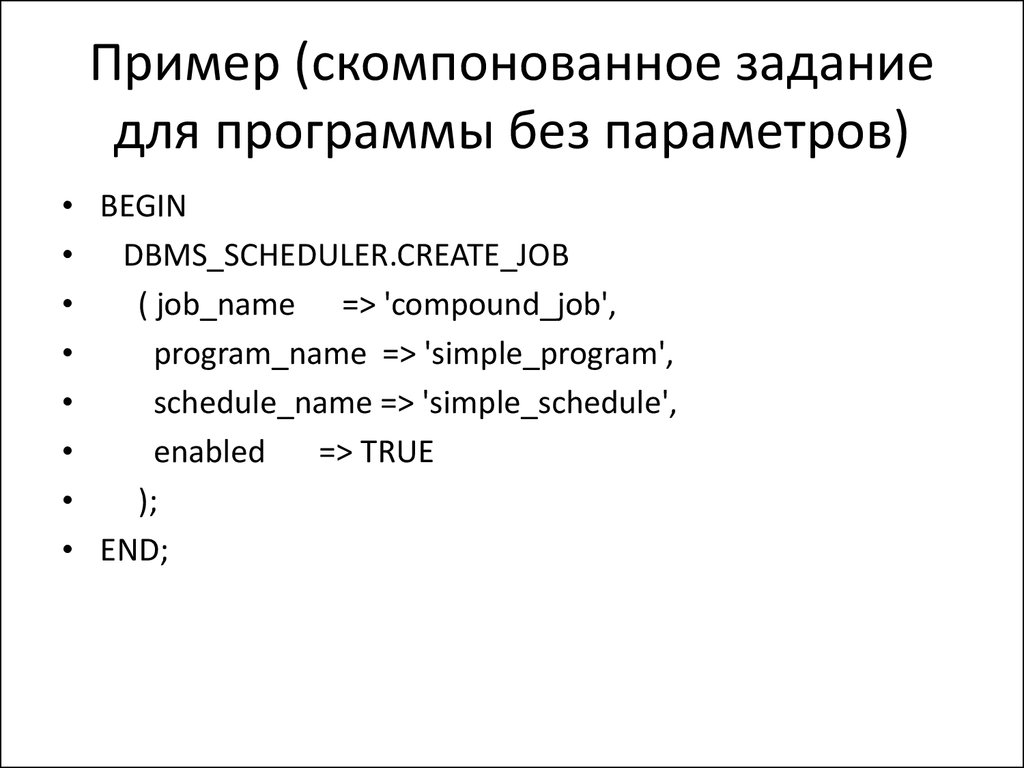


 programming
programming








